Comment corriger l’erreur cURL 28 : expiration du délai de connexion ?
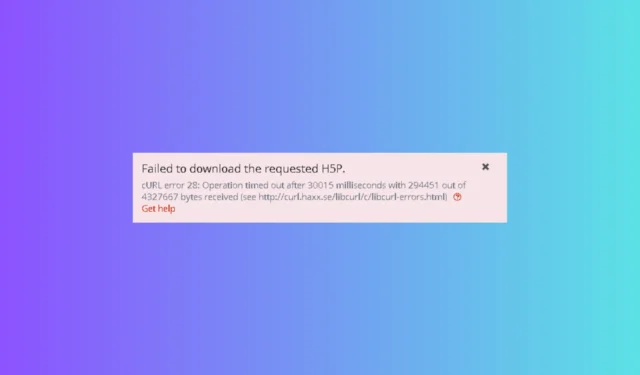
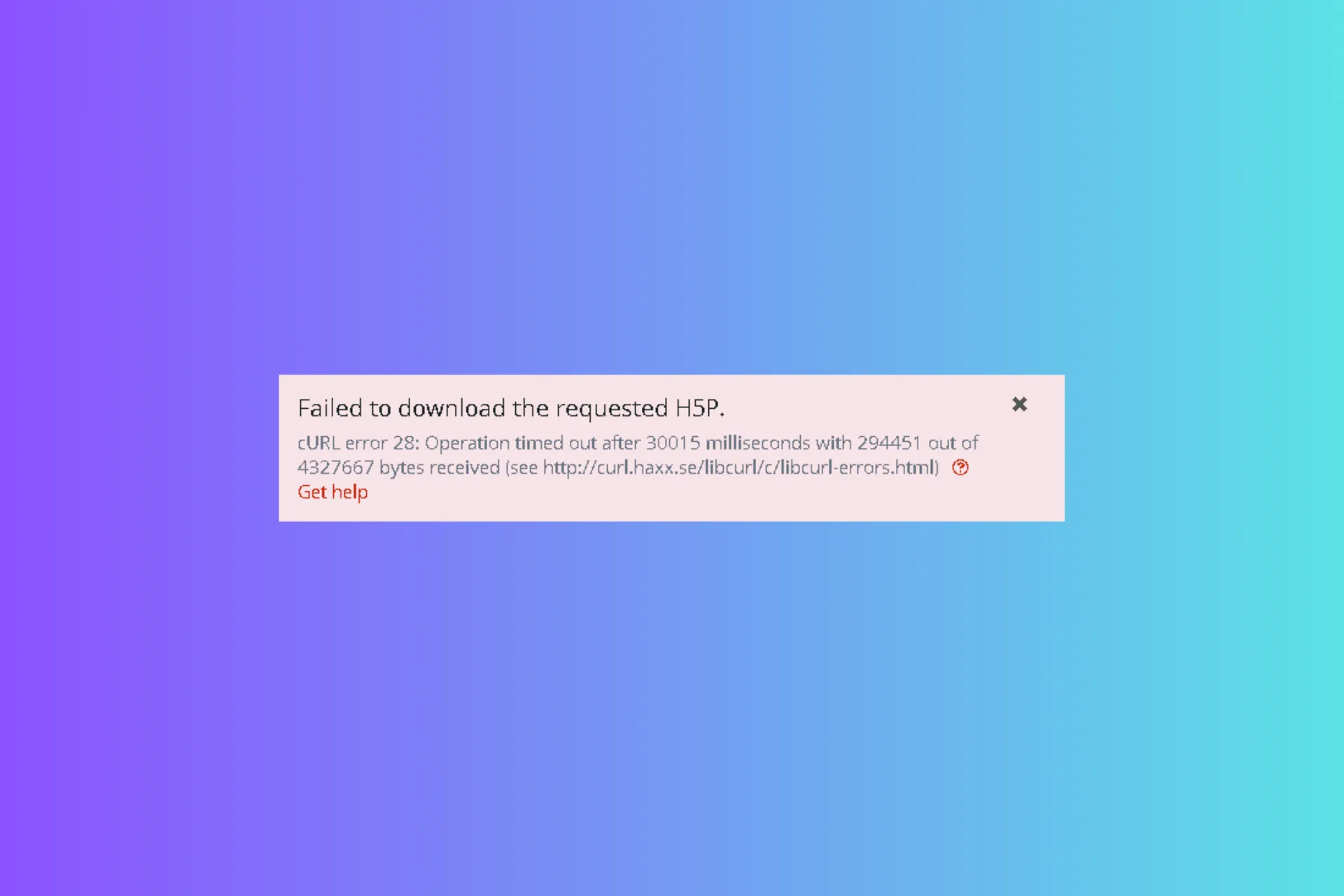
Bien que WordPress soit un système de gestion de contenu fiable, il peut parfois vous générer des erreurs inattendues comme l’erreur cURL 28 pour perturber votre flux de travail.
Dans ce guide, nous discuterons des causes probables et proposerons des solutions recommandées par les experts WR pour résoudre le problème rapidement.
Qu’est-ce que l’erreur cURL 28 dans WordPress ?
cURL (URL client) gère les requêtes API qui permettent à votre site d’accéder à & transmettre des données à son serveur et à la base de données correspondante ; si le processus prend du temps, vous pourriez voir cette erreur. Les principales raisons sont :
- Interférence du pare-feu WordPress
- Serveur DNS ou plugin WordPress défectueux.
- Le fournisseur d’hébergement a fixé un faible délai d’attente sur votre serveur.
Comment puis-je corriger l’erreur cURL 28 ?
Avant de passer aux correctifs avancés pour résoudre l’erreur cURL 28, voici quelques vérifications préliminaires que vous devez effectuer :
- Assurez-vous que votre serveur d’hébergement utilise la dernière bibliothèque cURL, PHP et OpenSSL.
- Essayez d’utiliser un autre navigateur.
1. Désactivez le pare-feu WordPress
Si vous utilisez un pare-feu WordPress ou tout autre plugin de sécurité, désactivez-le temporairement. Suivez ces étapes pour ce faire :
- Connectez-vous à votre page d’administration WordPress.
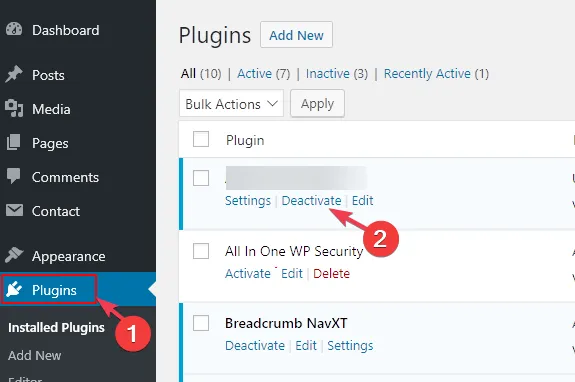
- Accédez à Plugins, localisez le pare-feu ou le plug-in de sécurité, puis cliquez sur Désactiver.
Ensuite, consultez la page du rapport de santé WordPress pour voir si le problème persiste. S’il a résolu le problème, vérifiez votre pare-feu WordPress pour comprendre quelles requêtes API ont été bloquées.
2. Désactivez tous les plugins WordPress
- Connectez-vous à votre page d’administration WordPress.
- Accédez à Plugins, puis cliquez sur l’option Plugins installés.
- Placez une coche à côté de Plugin pour sélectionner tous les plugins.
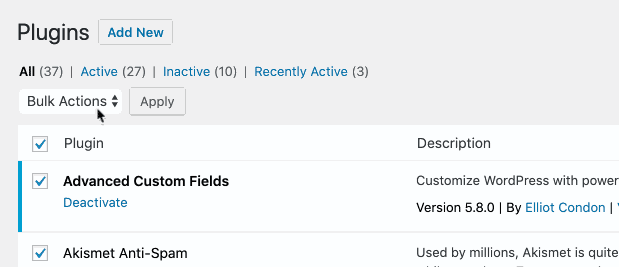
- Sélectionnez maintenant Désactiver dans le menu déroulant.
3. Changez le serveur DNS
- Appuyez sur Windows + R pour ouvrir la fenêtre Exécuter.< /span>
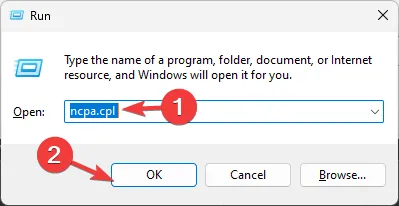
- Tapez ncpa.cpl et cliquez sur OK pour ouvrir les Connexions réseau.
- Cliquez avec le bouton droit sur la connexion active et cliquez sur Propriétés.
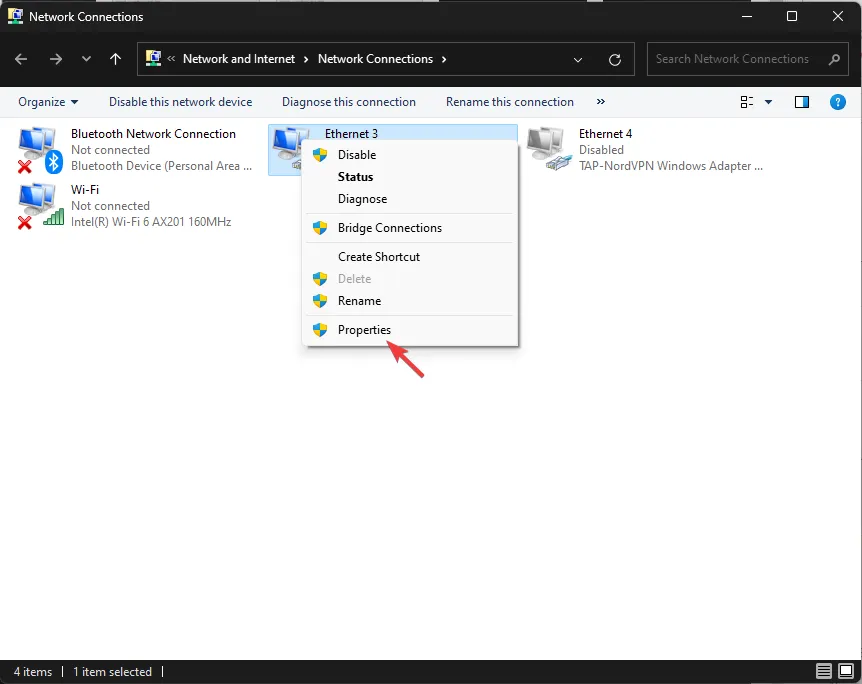
- Dans Cette connexion utilise les éléments suivants, sélectionnez Internet Protocol Version 4 (TCP/IPv4), puis choisissez < a i=3>Propriétés.
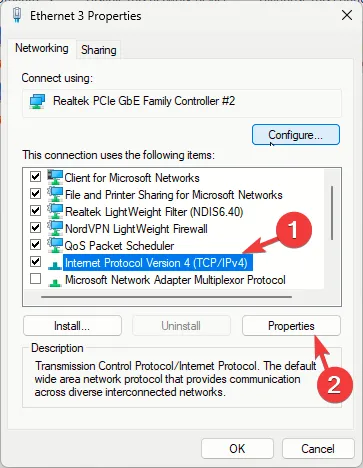
- Sélectionnez le bouton radio à côté de Utiliser les adresses de serveur DNS suivantes.
- Pour le serveur DNS préféré, saisissez 8.8.8.8 et pour le serveur DNS alternatif, saisissez 8.8.4.4.
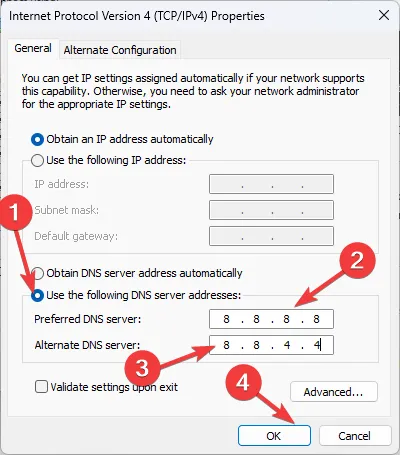
- Cliquez sur OK, puis sur OK pour enregistrer les modifications.
Changer le serveur DNS en DNS public peut vous aider à résoudre le problème Ce site n’est pas accessible ; lisez ceci pour en savoir plus.
4. Videz le cache du navigateur
- Ouvrez le navigateur préféré ; ici, nous utilisons Google Chrome pour démontrer les étapes.
- Cliquez sur l’icône trois points et sélectionnez Paramètres.
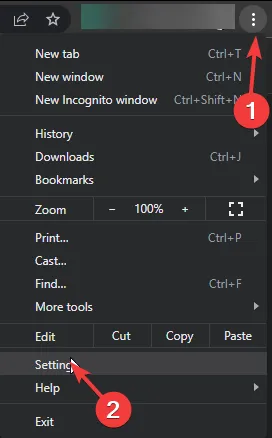
- Accédez à Confidentialité et amp; sécurité, puis sélectionnez Effacer les données de navigation.
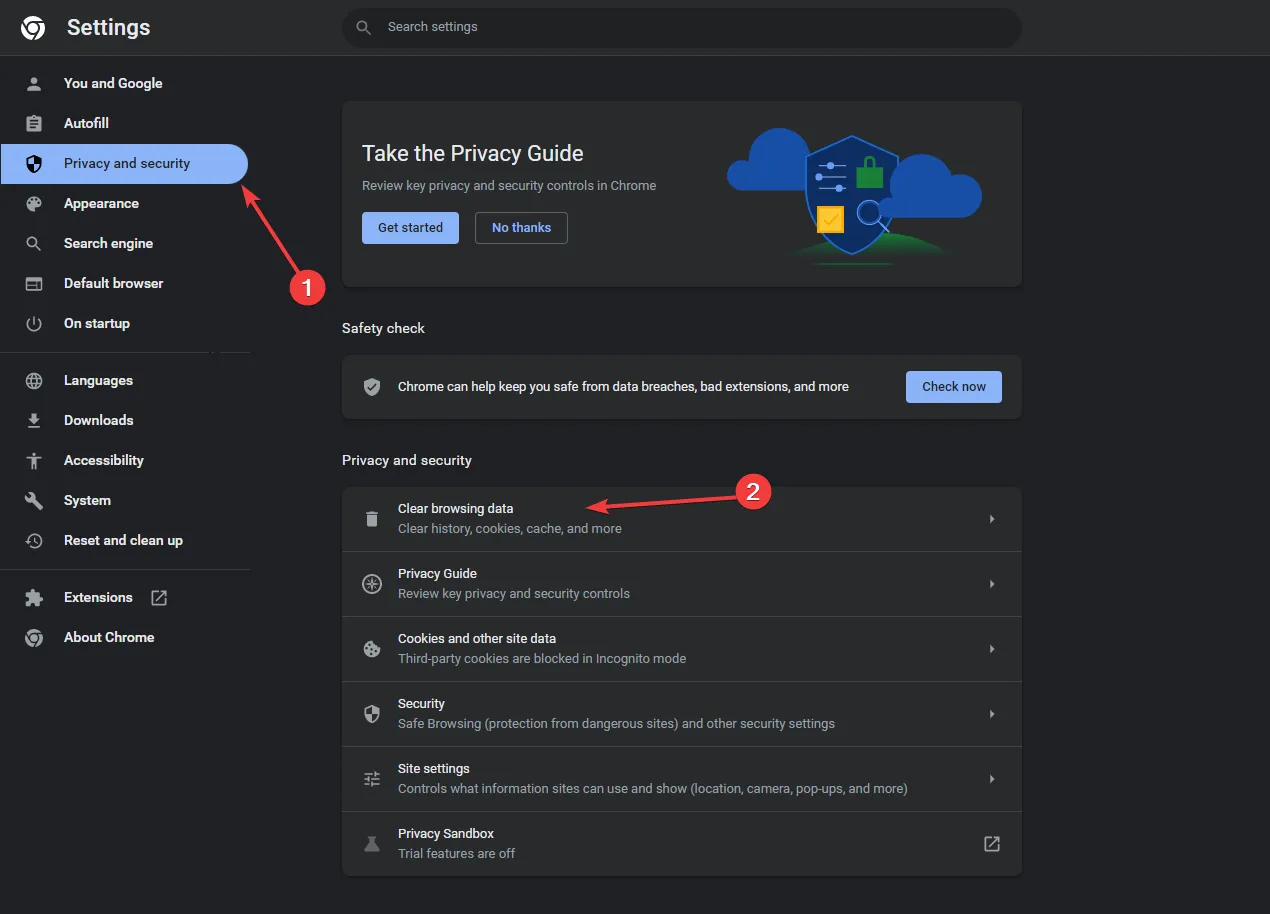
- Pour Période, sélectionnez Tous les temps dans la liste déroulante, puis cochez la case Cookies et autres données du site, et Cache les images et les fichiers.
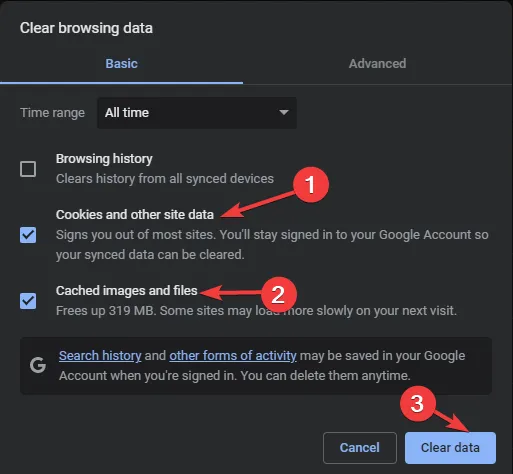
- Cliquez sur Effacer les données.
5. Vérifiez la configuration SSL
- Accédez à Test Qualys SSL Labs.
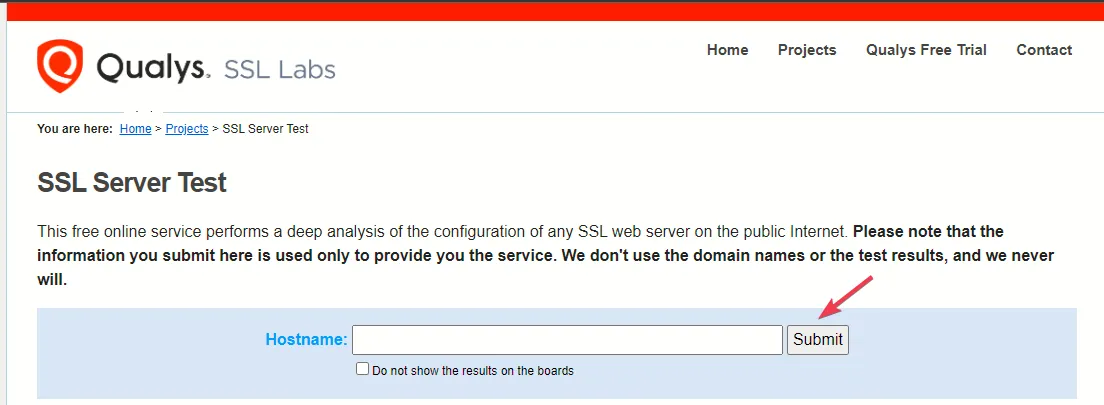
- Ensuite, insérez votre page URL et cliquez sur Envoyer.
L’outil exécutera quelques tests et vous montrera s’il y a des erreurs de configuration dans l’installation SSL. Vous devez réinstaller SSL et obtenir de l’aide auprès de votre fournisseur SSL.
La réinstallation du certificat SSL peut également vous aider à résoudre les problèmes de sécurité sur vos sites Web WordPress ; lisez ceci pour découvrir les autres solutions.
6. Vérifiez les limites de votre serveur et la version de cURL
- Sur la page Tableau de bord, sélectionnez Outils.
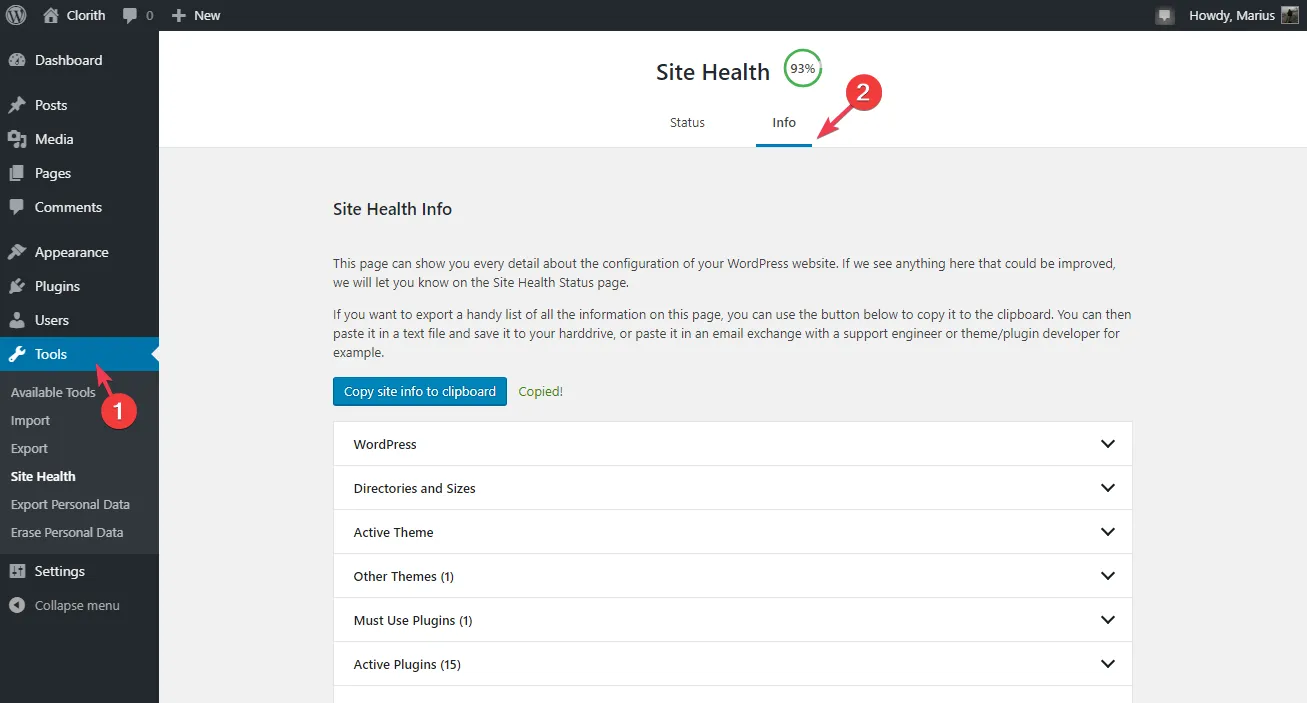
- Cliquez sur État du site, puis sur Info.
- Ensuite, sélectionnez Serveur pour vérifier les limites.
Si rien ne fonctionne pour vous, vous devez contacter votre société d’hébergement et expliquer le problème et expliquer le problème. correctifs que vous avez essayés pour obtenir de l’aide supplémentaire.
Pour conclure, pour corriger l’erreur cURL 28, vous devez désactiver temporairement le pare-feu WordPress et vérifier quelles requêtes API sont bloquées.
Vous pouvez également essayer de vider le cache du navigateur, de remplacer le serveur DNS par un serveur public et de tester les limites du serveur pour éliminer le problème.
Pour d’autres problèmes courants d’hébergement WordPress, comme l’erreur Écran blanc de la mort, lisez ce guide pour en savoir plus.
Si vous avez des questions ou des suggestions sur le sujet, n’hésitez pas à les mentionner dans la section commentaires ci-dessous.



Laisser un commentaire